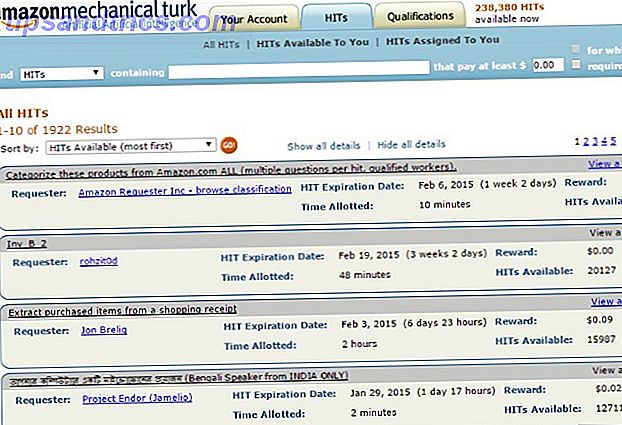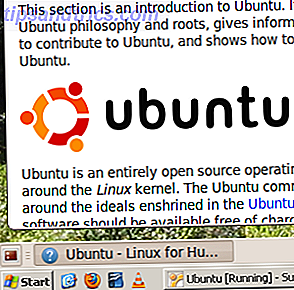 Det er ikke bare mulig å installere to operativsystem samtidig. det kan også være rett og slett glatt. Enten du er en Mac-bruker som ønsker å av og til bruke et gitt Windows-program eller noen som ser etter en risikofri måte å prøve ut forskjellige Linux-versjoner, er VirtualBox go-to-freeware-plattformen for virtualisering. Dette programmet lar deg kjøre hvilket som helst operativsystem i et inneholdt, emulert miljø.
Det er ikke bare mulig å installere to operativsystem samtidig. det kan også være rett og slett glatt. Enten du er en Mac-bruker som ønsker å av og til bruke et gitt Windows-program eller noen som ser etter en risikofri måte å prøve ut forskjellige Linux-versjoner, er VirtualBox go-to-freeware-plattformen for virtualisering. Dette programmet lar deg kjøre hvilket som helst operativsystem i et inneholdt, emulert miljø.
Det som de fleste ikke vet er imidlertid at det samme programmet lar deg sømløst kombinere dine innfødte og gjeste operativsystemer, slik at du kan jobbe med Windows fra begge systemene side om side. Heck, du kan til og med kopiere og forbi tekst mellom to plattformer. Kombiner OSX og Windows, eller Windows og Ubuntu, eller Ubuntu og Fedora: mulighetene er uendelige.
Installere to operativsystemer med VirtualBox
Hvis du aldri har brukt VirtualBox før, eller noen form for virtualiseringsprogramvare, kan det hende at noen foreløpig lesing er i orden. Hvis du vil opprette et virtuelt Windows-miljø, sjekk ut Jorge's artikkel om installering av Windows 7 på en virtuell maskin i Virtualbox Slik installerer du Windows 7 på en virtuell maskin med VirtualBox Slik installerer du Windows 7 på en virtuell maskin med VirtualBox Les mer. Disse instruksjonene er ganske spesifikke for Windows 7, men kan lett brukes til en hvilken som helst versjon av Windows. Alternativt kan du lage en VirtualBox-kloning av ditt eksisterende Windows-operativsystem Lag en virtuell maskinklon av eksisterende Windows-harddisk Lag en virtuell maskinklon av eksisterende Windows-harddisk Virtualisering gjør det mulig for et operativsystem (OS) å kjøre på en annen OS. Vi viser deg hvordan du lager en virtuell maskinklon på systemet ditt og hvordan du bruker det. Les mer, takket være en artikkel av Varun.
Hvis du tester forskjellige Linux-distribusjoner, er det flere ting du har, Jorge har også dekket deg: Han skrev alt om testkjøring Linux-operativsystemer med VirtualBox Test Drive Linux-operativsystemer med VirtualBox Test Drive Linux-operativsystemer med VirtualBox Read More. Dette er faktisk mye enklere enn å kjøre Windows, da du kan laste ned forhåndsbygde pakker.
Vil du ha en virtuell OSX? Beklager å si at Apples lisensiering forbyr dette, men hvis OSX er din innfødte plattform, kan du enkelt installere VirtualBox for å teste andre operativsystemer.
Det er også mulig i teorien at noen juridisk tvilsomme BitTorrent-sporere har VirtualBox-bilder du kan bruke til å starte OSX. Men disse er ulovlige, og VirtualBox sømløse modus vil ikke fungere med disse uansett. Ikke sjekk dem ut, og ikke del koblinger til dem i kommentarene nedenfor.
Installere gjeste tillegg
Så du har ditt valg av operativsystem, men merk at det er alt annet enn sømløst på dette punktet? Det er på tide å installere Guest Additions. Disse operativsystemet tweaks gjør det mulig å flytte musen fra gjesten OS til ditt eget OS uten å savne en beat.
Installere disse tilleggene er enkle: I vinduet til VirtualBox-forekomsten som inneholder deg Guest OS, klikker du på " Enheter ", etterfulgt av " Install Guest Additions ." Følg deretter instruksjonene på skjermen i Guest OS for å fullføre installasjonen.
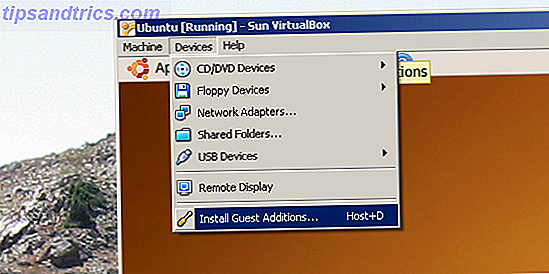
For de som kjører et gjest Linux-operativsystem: Hvis du lastet ned et pre-built VirtualBox-bilde, er det sannsynligvis at du allerede har gjesteoppdateringene installert. Hvis du mistenker at dette ikke er tilfelle, må ovennevnte metode også fungere godt for deg.
Sømløs modus!
Nå som du har Gleden tilleggene oppe, er det på tide for den virkelige moro: Prøv sømløs modus. Klikk på " Maskin ", og deretter " Sømløs modus ".
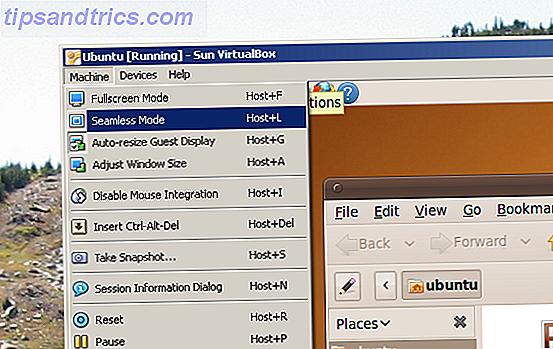
Etter at du har gjort dette, synes ditt vertsoperativsystem og ditt virtuelle operativsystem å kombinere. Du vil ha en oppgavelinje fra hver og programmene fra hver vil være synlig over ditt operativsystems skrivebord. Hvis dette ikke har virket, prøv å trykke på " Sømløs modus " igjen - dette vil vanligvis gjøre trikset.
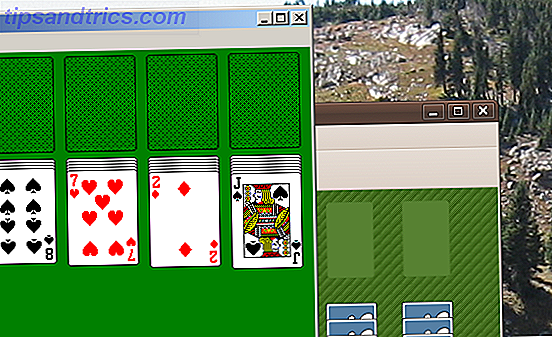
Som du kan se over, er dette en fin måte å spille Ubuntu og Windows versjoner av kabal på samme tid. Hvis du leter etter flere praktiske ideer, er det imidlertid noen få. Bruke Ubuntus versjon av Firefox er en fin måte å sikre at ditt Windows-system er helt sikkert. Hvis du er en Linux-bruker, er sømløs modus en fin måte å bruke Windows-eneste applikasjoner mens du fortsatt føler deg hjemme i Ubuntu.
Enhver applikasjon som støttes av din gjest-OS, kan installeres på en virtuell maskin, forutsatt at du har tillatt nok plass på harddisken for å støtte dem alle.
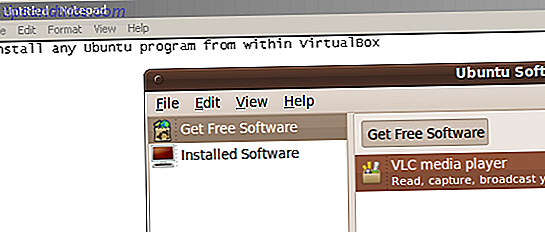
Konklusjon
Sømløs modus er en glatt, underforstått funksjon av VirtualBox. Den passer i arbeidsflyten regelmessig, og kan fungere underverk for alle som trenger å kjøre to systemer på en gang av en eller annen grunn.
Hva syns dere? Er dette en kul og nyttig funksjon, eller bare en gimmick? Har du noen råd for å bruke det og få alt satt opp? Kan du tenke på en bestemt bruk du vil ha for denne funksjonaliteten? Gi oss beskjed i kommentarene nedenfor!